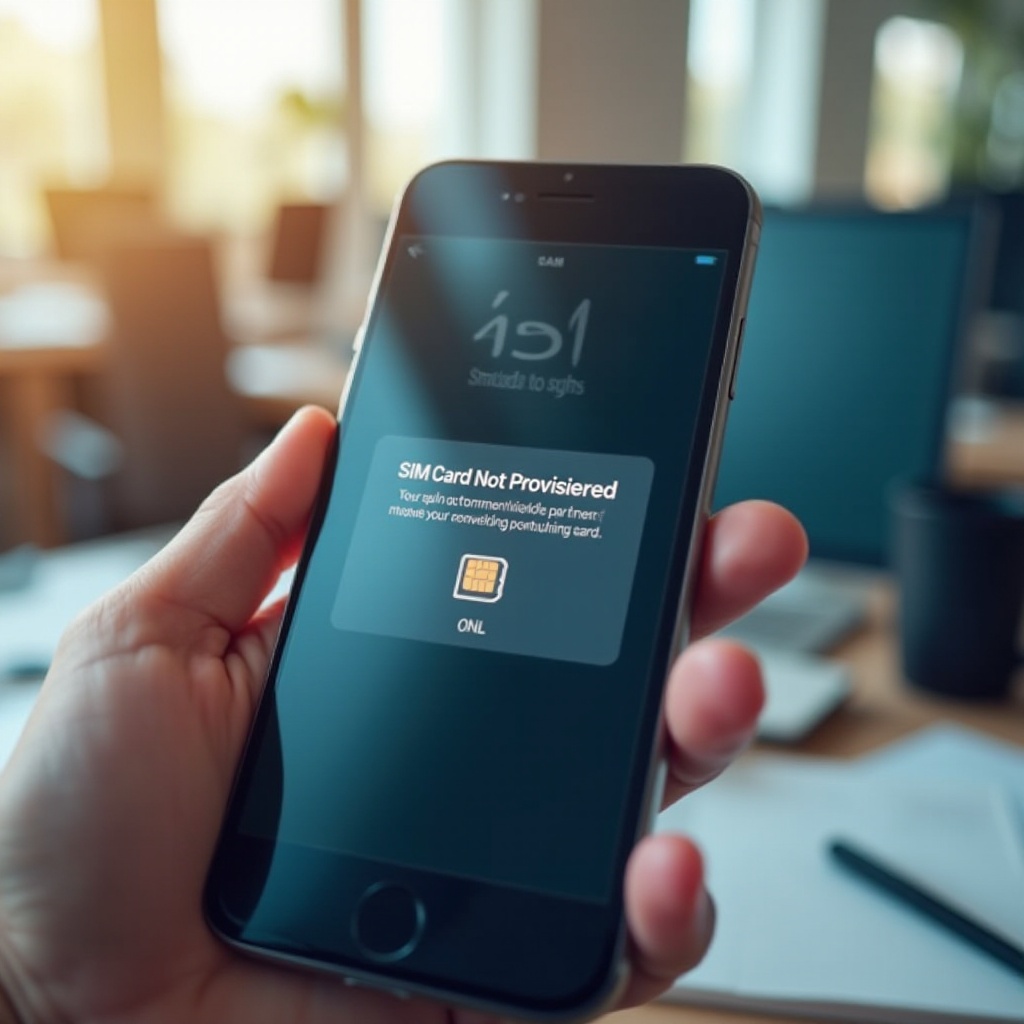Introduction
Votre écran s'éteint régulièrement alors que votre ordinateur continue de fonctionner ? Ce problème peut être frustrant et interrompre votre travail ou divertissement. Il est essentiel de comprendre les causes possibles et les solutions pour résoudre ce problème rapidement et efficacement.
Comprendre le Problème
Lorsque votre écran s'éteint tandis que l'ordinateur reste actif, cela signifie généralement qu'il y a un dysfonctionnement soit au niveau du matériel ou des paramètres système. Les signes avant-coureurs peuvent inclure un écran qui clignote avant de s'éteindre ou simplement un écran noir. Aborder ce problème nécessite d'identifier les schémas et les circonstances dans lesquels il se produit pour déterminer la cause exacte.
Causes Courantes
Surchauffe de l'ordinateur
Une des causes principales de l’extinction de l'écran est la surchauffe. Lorsque le système atteint une température critique, il peut automatiquement couper l’affichage pour se protéger.
Défaillance du matériel externe
Les câbles défectueux, les adaptateurs d'affichage ou même les moniteurs peuvent conduire à ces problèmes. Vérifiez chaque composant externe pour vous assurer qu'il fonctionne correctement.
Problèmes logiciels et paramètres système
Des erreurs dans les paramètres de gestion de l’alimentation peuvent entraîner l'extinction inattendue de l'écran. Les mises à jour Windows et les paramètres de veille peuvent affecter ce comportement.
Considérations liées aux pilotes graphiques
Des pilotes graphiques obsolètes ou endommagés peuvent provoquer l'arrêt de l'affichage. Les conflits de drivers peuvent également être à l’origine de ce type de problème.
Solutions possibles
Vérification et ajustement des paramètres d'alimentation
Pour commencer, vérifiez les paramètres d’économie d'énergie :1. Allez dans le 'Panneau de configuration'.2. Choisissez 'Options d’alimentation'.3. Modifiez les paramètres du mode de gestion d’alimentation en désactivant la mise en veille automatique de l'écran.
Inspection et maintenance du matériel
Assurez-vous que tout le matériel externe est en bon état :- Vérifiez les câbles et remplacez ceux qui sont endommagés.- Testez avec un autre écran ou câble pour identifier le composant défectueux.
Mise à jour des pilotes et logiciels
Gardez vos pilotes à jour :1. Accédez au 'Gestionnaire de périphériques'.2. Mettez à jour les pilotes de la carte graphique et des composantes associées.3. Téléchargez les dernières mises à jour pour votre système d’exploitation.
Utilisation d'outils de diagnostic
Des logiciels spécifiques peuvent aider à identifier les problèmes :- Utilisez des outils comme HWMonitor pour surveiller la température.- Des diagnostics intégrés comme Windows Memory Diagnostic peuvent détecter d'autres pannes possibles.

Quand Consulter un Professionnel
Si aucune des solutions ci-dessus ne fonctionne, il peut être temps de consulter un professionnel. Les signes graves tels que des messages d'erreur fréquents ou des redémarrages inopinés peuvent nécessiter une expertise technique plus approfondie.
Conclusion
Comprendre pourquoi votre écran s'éteint alors que votre ordinateur reste allumé est la première étape pour résoudre ce problème. En identifiant les causes courantes et en explorant les solutions pratiques, vous pouvez restaurer le bon fonctionnement de votre système.
Questions fréquemment posées
Pourquoi mon écran s'éteint-il soudainement ?
Cela peut être dû à une surchauffe, des câbles défectueux, des paramètres système incorrects ou des pilotes obsolètes.
Comment puis-je empêcher mon écran de s'éteindre ?
Vérifiez et ajustez les paramètres d'alimentation, assurez-vous que le matériel est en bon état et mettez à jour vos pilotes graphiques.
Est-ce que la mise à jour des pilotes peut résoudre ce problème ?
Oui, les pilotes graphiques obsolètes peuvent causer des problèmes d'affichage. Il est essentiel de maintenir vos pilotes à jour pour éviter de tels dysfonctionnements.